バリューサーバーのお申し込み手順
レンタルサーバーバリューサーバーの使い方や各操作手順を、図解マニュアルで解説しています。
本コラムでは、バリューサーバーの申し込み手順を解説していきます。
バリューサーバーでは申し込みの際10日間の無料お試し期間が付いてきます。初めての方でも安心してご利用いただけます。
以下リンクからバリューサーバーサイトにアクセスします。
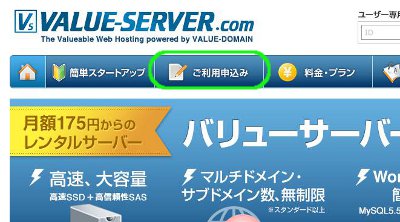
「ご利用申込み」をクリックします
バリューサーバー![]() をひらき、トップページ上部タブにある「ご利用申込みリンクをクリックします。
をひらき、トップページ上部タブにある「ご利用申込みリンクをクリックします。
無料お試し期間は、途中で申請します。
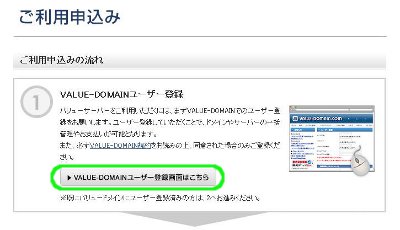
「VALUE DOMAINユーザー登録画面はこちら」をクリックします
バリューサーバーを利用するには、初めに同社のバリュードメインにユーザー登録する必要があります。
「VALUE DOMAINユーザー登録画面はこちら」をクリックします。
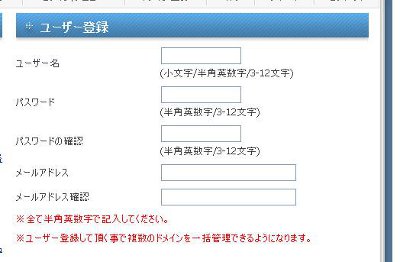
ユーザー情報を入力します
ユーザー情報を入力し、ユーザー登録をします。
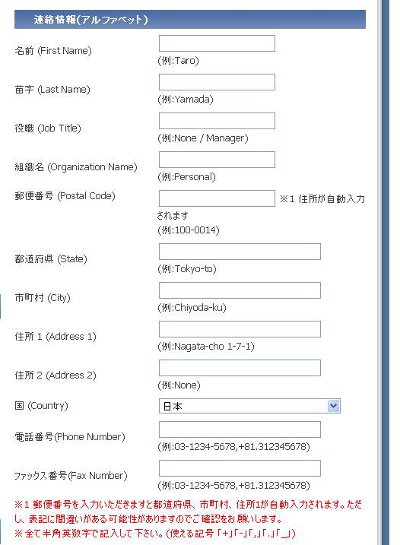
連絡情報(アルファベット)欄を入力します
連絡情報(アルファベット)欄は、ドメインのwhois情報を兼ねますので、正確に入力してください。
※whois情報とは、独自ドメインの所持者情報をあらわすもので、一般公開されます。
バリュードメインでドメインを取得しなければならないというわけではありません。
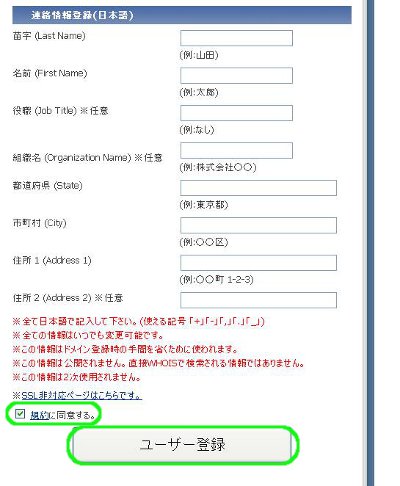
連絡情報登録(日本語)欄を入力します
連絡情報登録(日本語)欄を入力します。
この欄はwhois情報とは無関係ですので、一般公開されることはありません。
入力が終わったら、「規約に同意する。」にチェックを入れ、「ユーザー登録」をクリックします。
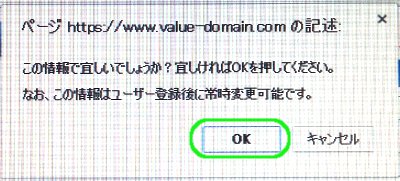
ダイアログの「OK」をクリックします
ダイアログがひらきますので、「OK」をクリックします。
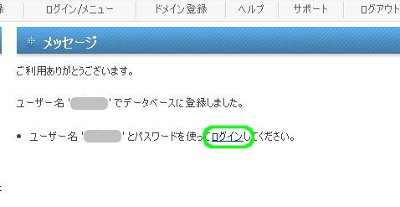
「ログイン」をクリックします
以上で申込みは完了です。
「ログイン」をクリックして、バリュードメイン管理画面にログインしてください。
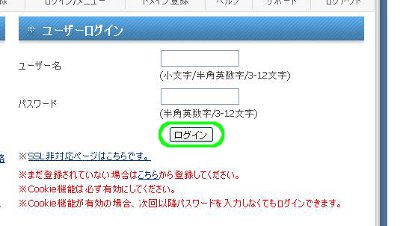
ユーザー名・パスワードを入力し「ログイン」をクリックします
ユーザー名・パスワードを入力し、「ログイン」をクリックします。
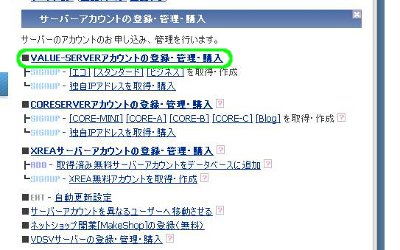
「VALUE-SERVERアカウントの登録・管理・購入」をクリックします
管理画面の中ほどにあるサーバーアカウントの登録・管理・購入欄の、「VALUE-SERVERアカウントの登録・管理・購入」をクリックします。
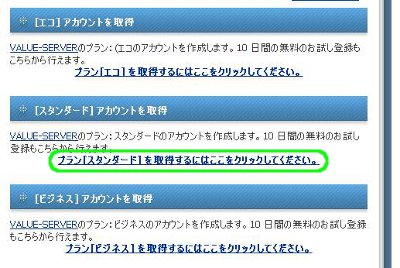
希望するプランを選択します
希望するプランを選択します。
ここでは“スタンダードプラン”を選択します。
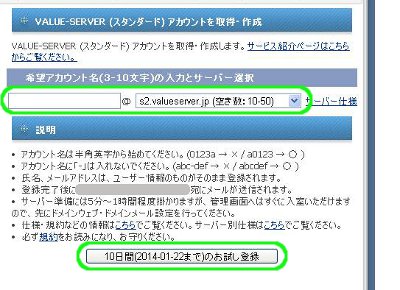
「希望アカウント名」を入力し「10日間のお試し登録」をクリックします
「希望アカウント名」を入力し「10日間のお試し登録」をクリックします。
※希望アカウントの@以降の部分は、バリューサーバーがかかえるサーバーの種類をあらわします。
どれを選んでもかまいませんが、ユーザーがまだ少ないほうがよいと思われる方は、番号が大きいものを選ぶとよいでしょう。
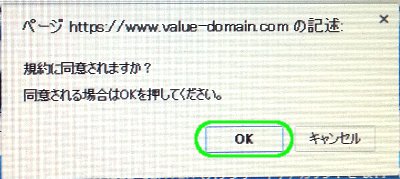
ダイアログの「OK」をクリックします
ダイアログがひらきますので、「OK」をクリックします。
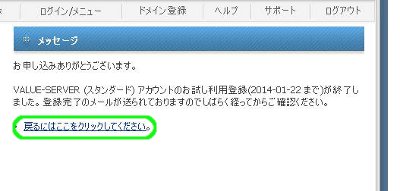
「戻るにはここをクリックしてください。」をクリックします
以上でサーバーの申込みは完了です。
設定完了メールをお待ちいただき、「戻るにはここをクリックしてください。」をクリックします。
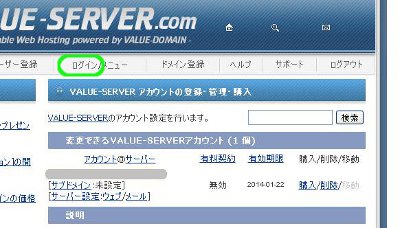
「ログイン」をクリックします
ページ上部タブの「ログイン」をクリックします。
お支払い方法の選択(クレジットの場合)
バリューサーバーでは、ご利用料金が発生するごとにお支払い操作をすることもできますが、あらかじめ多めに入金しておくことで、後のサーバー更新がスムーズになります。
料金のお支払い方法を選択します。ここではクレジットでのお支払い方法を解説します。
銀行振り込みをご希望の方は、次項「お支払い方法の選択(銀行振り込みの場合)」へお進みください。
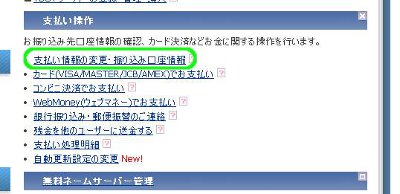
「支払い情報の変更・振り込み口座情報」をクリックします
管理パネル中ほどにある支払い操作欄の、「支払い情報の変更・振り込み口座情報」をクリックします。
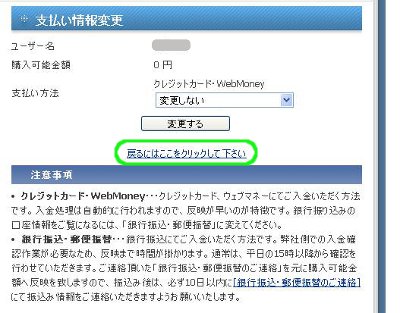
支払い方法が「クレジットカード・WebMoney」になっていることを確認します
支払い方法が「クレジットカード・WebMoney」になっていることを確認し、「戻るにはここをクリックして下さい。」をクリックします。
他の支払い方法が選択されている場合は、「クレジットカード・WebMoney」を選択し、「変更する」をクリックします。
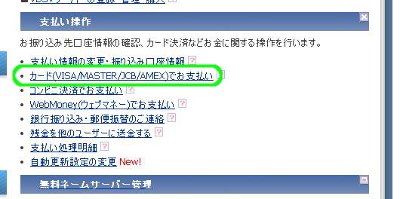
「カード(VISA/MASTER/JCB/AMEX)でお支払い」をクリックします
管理パネルに戻り、支払い操作欄の「カード(VISA/MASTER/JCB/AMEX)でお支払い」をクリックします。
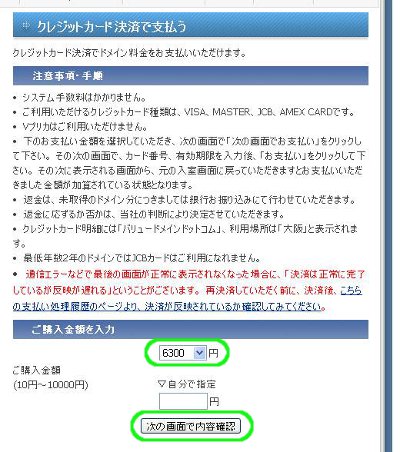
ご購入金額を入力し「次の画面で内容確認」をクリックします
ご購入金額を入力し、「次の画面で内容確認」をクリックします。
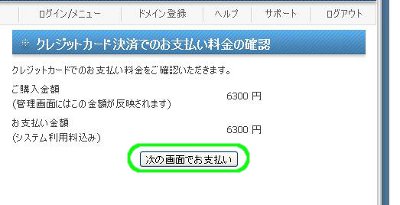
「次の画面でお支払い」をクリックします
内容を確認し、「次の画面でお支払い」をクリックします。
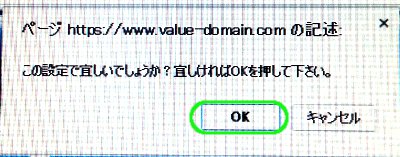
ダイアログの「OK」をクリックします
ダイアログが開きますので、「OK」をクリックします。

「決済サイトへ」をクリックします
「決済サイトへ」をクリックします。
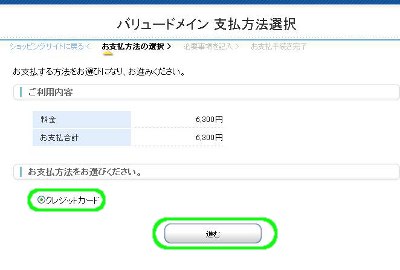
「クレジットカード」にチェックを入れ「進む」をクリックします
「クレジットカード」にチェックを入れ、「進む」をクリックします。
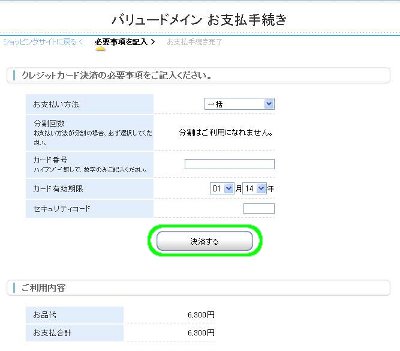
各項目を入力し「決済する」をクリックします
各項目を入力し「決済する」をクリックします。
バリューサーバー側でご入金の確認が完了すれば、お申し込みは完了です。
お支払い方法の選択(銀行振り込みの場合)
銀行振り込み・郵便振替をご利用の際は、お振り込みと、お振り込み完了のご連絡がセットになります。
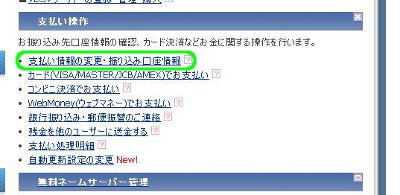
「支払い情報の変更・振り込み口座情報」をクリックします
管理パネル中ほどにある支払い操作欄の、「支払い情報の変更・振り込み口座情報」をクリックします。
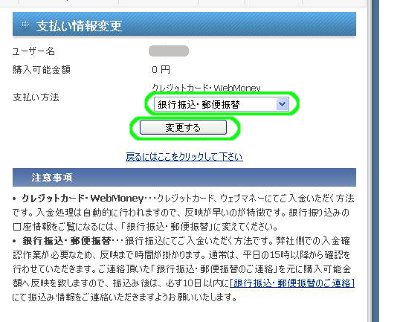
「銀行振込・郵便振替」を選択し「変更する」をクリックします
「銀行振込・郵便振替」を選択し「変更する」をクリックします。
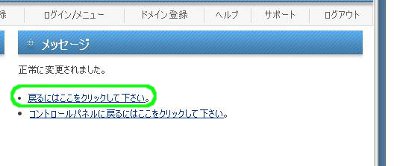
「戻るにはここをクリックして下さい。」をクリックします
「戻るにはここをクリックして下さい。」をクリックします。
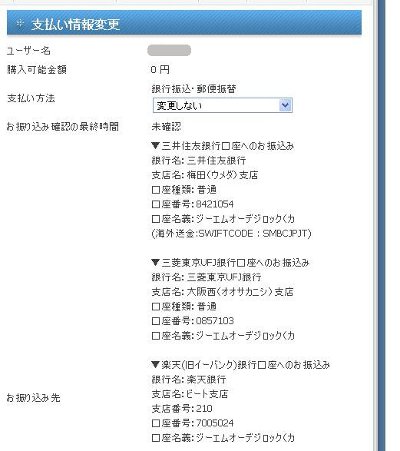
振り込み口座を確認し入金を済ませます
振り込み口座をご確認のうえ、入金を済ませてください。
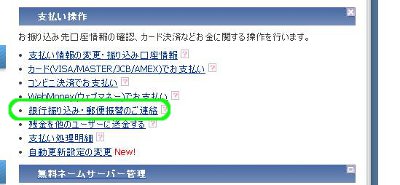
「銀行振込・郵便振替のご連絡」をクリックします
管理パネルに戻り、支払い操作欄の「銀行振込・郵便振替のご連絡」をクリックします。
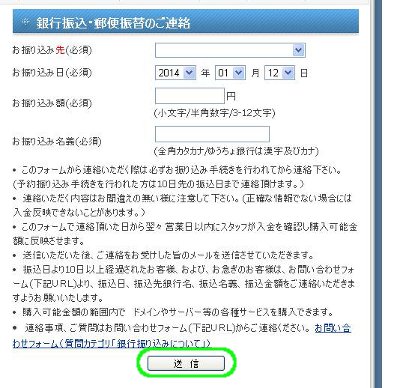
お振り込み内容を入力し「送信」をクリックします
お振り込み内容を入力し「送信」をクリックします。
バリューサーバー側でご入金の確認が完了すれば、お申し込みは完了です。
※予約振り込み手続きにも対応しており、10日先の振込日まで先にご連絡いただけます。
バリューサーバーの格安プランには、『エコ』と『スタンダード』があります。
エコは167円/月~、スタンダードは334円/月~となっていますが、MySQL数がエコは1つ、スタンダードは無制限となっています。
月間で100円ちょっとというわずかな差ですので、迷わずスタンダードをお選びください。
スタンダードならWordpressサイトを複数作ることができ、この価格帯のレンタルサーバーの中では群を抜く高スペックです。
タグ :バリューサーバー
[バリューサーバーマニュアル] [コメント:0]



comment closed